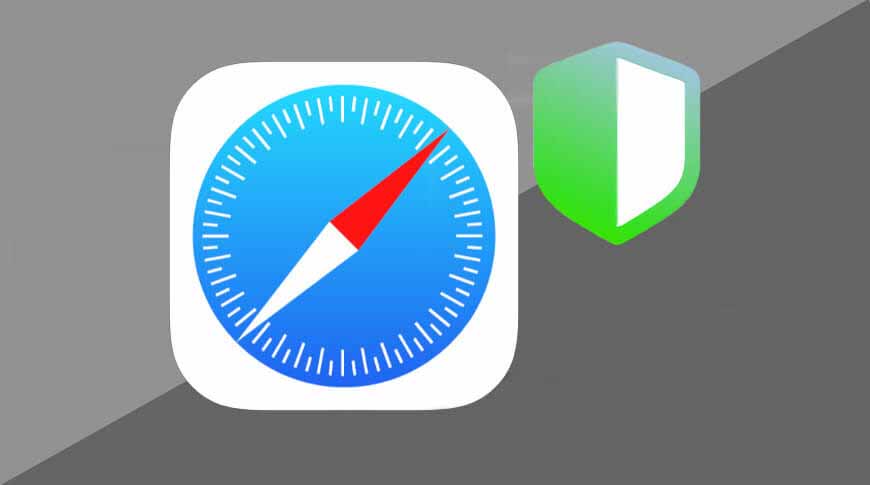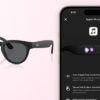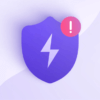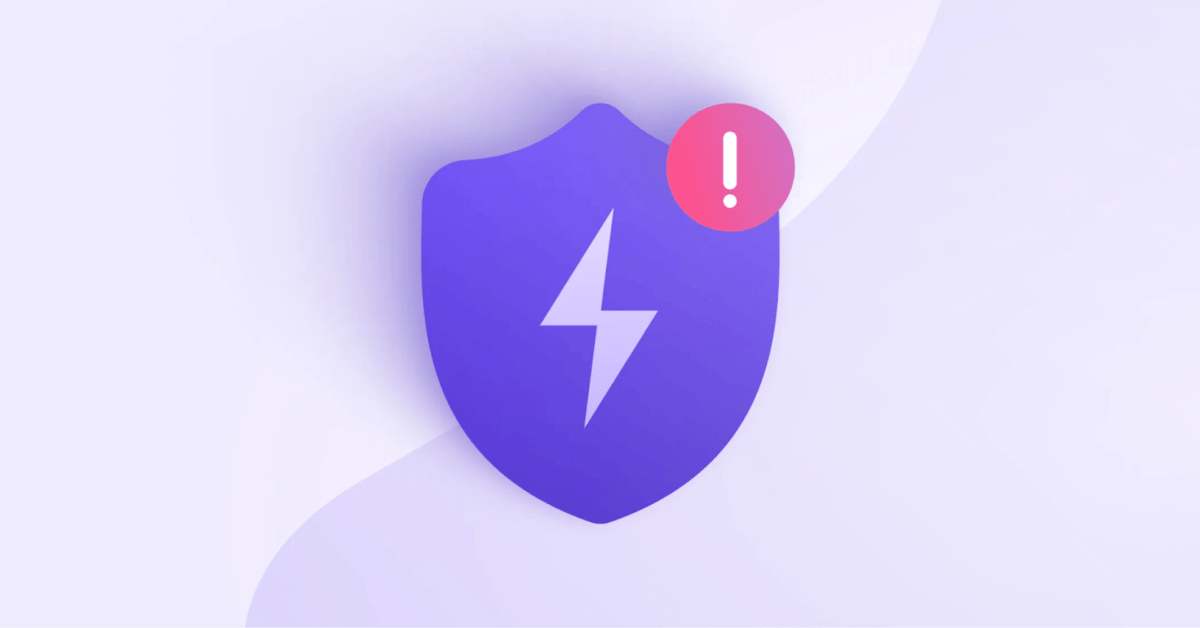В новой функции отчета о конфиденциальности Apple в Safari на macOS Big Sur есть несколько вариантов, но есть много деталей, которые помогут вам чувствовать себя в безопасности при просмотре.
Новый отчет Apple о конфиденциальности в Safari — это функция, которую вы будете использовать постоянно, но редко когда на нее обращаете внимание. Просто используя Safari в macOS Big Sur, вы получаете преимущества этой функции и улучшаете работу в Интернете.
Он нацелен на это специально, чтобы компании, которые пытаются однозначно идентифицировать ваш Mac, и таким образом отслеживать ваше использование Интернета. Каждый посещаемый вами сайт запрашивает некоторую информацию, например, какой браузер вы используете, но это для того, чтобы предоставить вам оптимизированную веб-страницу.
Вы можете игнорировать все это, вы можете даже не нажимать на значок отчета о конфиденциальности, который постоянно находится рядом с адресной строкой Safari. Однако, если вы его просматриваете, вы можете принять обоснованное решение о том, что вы хотите разрешить.
Как просмотреть отчет о конфиденциальности Safari
Щелкните значок в виде щита сразу слева от адресной строки Safari. При желании щелкните «Трекеры» на этой веб-странице или щелкните значок i для получения информации
Отчет о конфиденциальности представлен с серией увеличивающейся информации, поэтому вы можете выбрать, сколько вы хотите знать. Просто щелкнув значок щита, отобразятся параметры, но он также покажет большой значок с количеством трекеров на вашем текущем сайте, которые он заблокировал.

Щелкните значок «Отчет о конфиденциальности», чтобы узнать, сколько трекеров заблокировал Safari.
При нажатии на «Трекеры» на этой веб-странице открывается раскрывающийся список, в котором указывается, какие сайты пытались отслеживать вас. Большинство из них будут рекламодателями, но вы обычно также увидите в списке google-analytics.com.
Это трекер, который сайты используют для оценки трафика, который они получают, и вы можете быть довольны этим, но вы не можете разрешить доступ к этому одному трекеру. На самом деле вы вообще не можете изменить какие-либо настройки в этом раскрывающемся списке.
Если вы щелкните значок информации, Safari откроет отдельное окно со всеми подробностями, которые в нем есть. Вы также можете перейти прямо к этому более полному отчету, выбрав «Отчет о конфиденциальности …» в меню Safari.
Отчет о конфиденциальности Safari
В отчете о конфиденциальности Safari также указывается ряд трекеров, которые были заблокированы. Однако, а не только для текущего сайта и вашего текущего посещения, в нем указано, сколько трекеров он заблокировал за последние 30 дней.
Он также разбивает результаты на количество посещенных вами веб-сайтов, на которых были заблокированы трекеры, и количество их. Он также выделяет трекер с наибольшим количеством контактов.

При желании Отчет о конфиденциальности может предоставить вам дополнительную информацию
Значительно использование 30 дней. Когда Apple добавила интеллектуальную защиту от отслеживания в Safari в 2018 году, она включала в себя подсчет браузером того, сколько времени прошло с тех пор, как вы нажали «Да», чтобы разрешить сайту разместить файл cookie на вашем Mac.
Если вы дали это разрешение и продолжаете использовать сайт, ничего не изменится. Но если вы перестанете его использовать, то через 30 дней Mac теперь удаляет cookie.
Итак, если вас беспокоит сайт, теперь вы можете открыть Отчет о конфиденциальности. Он покажет вам, какие сайты пытались использовать трекеры за последние 30 дней.
Вы не можете изменить какие-либо настройки в самом отчете о конфиденциальности, и на самом деле вы мало что можете сделать. Но вы можете удалить возможность сайта отслеживать вас, если вы передумаете относительно файлов cookie.
Как удалить куки
Откройте Safari и выберите «Настройки». Выберите «Конфиденциальность». Нажмите «Управление данными веб-сайтов» … Через мгновение Mac отобразит список всех сайтов, на которых вы согласились использовать файлы cookie, с помощью прокрутки выберите тот, который вас беспокоит, затем нажмите, чтобы выбрать его. кнопка «Удалить». Или нажмите кнопку «Удалить все». Нажмите «Готово».
Apple не спрашивает, уверены ли вы, когда выбираете сайт и нажимаете «Удалить». Однако, прежде чем вы даже нажмете «Удалить все», он предостерегает от небрежного удаления любых данных файлов cookie.

Раздел настроек Safari позволяет просматривать и удалять любые сайты, с которых вы согласились иметь файлы cookie.
«На этих веб-сайтах хранятся данные, которые можно использовать для отслеживания вашего просмотра», — говорится в списке. «Удаление данных может уменьшить отслеживание, но также может вывести вас из системы или изменить поведение сайта».
Как получить максимум от отчета о конфиденциальности
Просто позвольте Отчету о конфиденциальности делать свое дело. Если у вас есть причина не любить это от Apple, вы можете перейти в Safari, Настройки, Конфиденциальность и снять флажок Запретить межсайтовое отслеживание.
Кроме того, вы можете использовать другой браузер. Но обратите внимание, что Google, как ожидается, внедрит аналогичную блокировку сторонних файлов cookie к 2022 году.